WooCommerce では、さまざまなトランザクション電子メールを送信するデフォルトのオプションが提供されています。ただし、このオプションは、人々の信頼を獲得するのに役立つ興味深い電子メールをカスタマイズするには十分ではありません。そして、このペースの速い電子商取引ビジネスの時代において、一般的な電子メールが受信トレイで失われていることはご存知でしょう。群衆の中で目立つようにするには、カスタムメールを作成する必要があります。
では、WooCommerce 用に印象的なカスタムメールを作成する最善の方法は何でしょうか? 🤔
良いプラグインを探してください。
はい、適切なプラグインを選択することが、WooCommerce メールを作成する最も一般的な方法です。
今日は、迅速かつカスタマイズ可能なカスタムメールを作成するための標準プラグインを紹介します。
WooCommerce にカスタムメールが必要な理由
プロ意識と良好なコミュニケーションを維持するには、顧客に影響力のある電子メールを送信する必要があります。これらのメールをカスタマイズするさまざまな積極的な理由が見つかります。いくつかの理由を見てみましょう –
- 電子メールのスタイルをクリエイティブにカスタマイズするには: 電子メールをカスタマイズすると、電子メールをデザインするためのアイデアや機能をさらに検討できます。選択に基づいて、ロゴ、画像、リンクの追加、電子メールの種類の変更などを行うことができます。
- ブランディングとUXを改善するには: ブランドの声と価値を高めるには、メールのカスタマイズが重要な役割を果たします。また、優れたデザインと丁寧に書かれた電子メールは、顧客にとってポジティブなユーザー エクスペリエンスを保証します。
- トラフィックと利益を拡大: 電子メール受信者 は 独特のメッセージトーンにいつも惹かれます。したがって、適切に整理された電子メールにより、目標とするトラフィックを達成し、売上の増加が期待できます。
- プロモーションと顧客サポートを自動化するには: メールをカスタマイズすると、製品とブランドを正しく宣伝できます。 マーケティングの専門家によると、ターゲットとなる人々にパーソナライズされた電子メールを送信して、優れたサポート システムについて伝え、電子メールを通じてクライアントに優れたサービスを提供する必要があります。
電子メールのカスタマイズにプラグインを使用する必要があるのはなぜですか?
デフォルト設定は、 ウーコマース いくつかの基本的な機能のみで構成されています。そのため、電子メール カスタマイザーは現在人気があります。
優れた WooCommerce 電子メール カスタマイザーは、必要な機能を多数提供します。これにより、動的なコンテンツを追加して電子メールをクリエイティブに見せることが容易になります。全体として、プラグインを使用すると、ブランドをよく反映したプロフェッショナルなメールを作成できます。
WooCommerce の注文メール、保留中の注文メール、顧客メモ、またはその他のメールをカスタマイズする場合に注意してください。 メールを人目を引くものにする は重要。
WooCommerce のカスタムメールに最適なプラグインを使用する
を紹介しましょう あなたのための EmailKit プラグイン。それは 豊富な機能 確保しながら 使いやすい機能。無料の WooCommerce 電子メール カスタマイザー EmailKit を使用しても、満足できるでしょう。それはあなたに提供します –
- WooCommerce と WordPress 用の 17 個のデフォルトのメール テンプレート
- HTMLコードによるカスタマイズ機能
- 動的プレースホルダー
- 23 以上の優れたドラッグ アンド ドロップ要素
- ライブプレビューオプション
- テストメールなど
EmailKit を使用して WooCommerce メールをカスタマイズする方法
EmailKit プラグインを使用すると、手間をかけずに時間と労力を節約できます。プラグインを利用して美しいメールを作成するには、WordPress サイトにプラグインをインストールすることが最初のステップです。
ステップ1: WordPress サイトからプラグインに移動 > プラグインを検索 > インストールします。
ただし、次のこともできます WordPress から EmailKit をダウンロード.
プラグインが正常にインストールされたら、次のことを行う必要があります。 それをアクティブにする.
ステップ2: プラグインに移動し、「新規追加」をクリックします。新しいポップアップが表示されます '新しいメールを作成」。これは次のオプションで構成されます –
- テンプレート名を入力してください
- 電子メールの種類を選択します (デフォルトの WordPress 電子メール)
- テンプレートの選択
- EmailKit で編集する
電子メールの名前を書くことから始める必要があります。
メールの種類に応じて あなたが選択すれば、そうするでしょう テンプレートオプションを取得する。 WordPress メール、WooCommerce メールを作成することも、単に空のテンプレートを選択することもできます。
その後、EmailKit を使用してメールの編集を開始する必要があります。
ステップ 3: これで、ビジュアルエディターが表示されます。選択したテンプレートごとに、CUSTOMIZE と LAYERS という名前の 2 つのカスタマイズ タブが表示されます。
また、テンプレートを別の方法でデザインしたり、電子メールを最初からデザインしたりするには、 要素セクション。簡単にできます ドラッグアンドドロップ これらのウィジェットを使用し、ニーズに基づいてメールをカスタマイズします。
の中に テンプレートセクション、保存したすべてのテンプレートを見つけることができます。必要に応じて、それらを選択して編集できます。
から 設定セクション、2つのオプションが表示されます。 メール設定と本文スタイル。電子メール設定には、電子メールの件名を入力し、必要に応じてプリヘッダーを設定するフィールドがあります。さらに、 ボディスタイル部分 背景と文字の色を変更したり、間隔を調整したりして、外観を飾りましょう。
ただし、次のオプションもあります ショートコードを使用したり、何でもやり直したり元に戻したり、メールをテストしたりできます、およびその他のカスタマイズの選択肢が利用可能です。
ショートコードの目的を知っていますか?
追加情報を含めたり、コンテンツをパーソナライズしたり、特定の受信者に合わせて電子メールを調整したりするには、ショートコードが必要です。ショートコードは、さまざまな基準に基づいてさまざまな要素をメールに動的に挿入する方法を提供します。 EmailKit は大量のショートコードを提供します 含む -
EmailKit を使用した WooCommerce 電子メールの最終出力
WooCommerce メールをデザインするには、次のことを行う必要があります。 選択する 電子メールの種類として WooComemrce 電子メール。 次に、新規注文、失敗した注文、処理中の注文、在庫なし、返金された注文、バックストアなど、希望のテンプレートを選択できます。
上記で説明したすべての手順に従って、WooCommerce メールをカスタマイズしました 👇
これは、WooCommerce メールをカスタマイズする最も簡単なプロセスです。 EmailKit を使用して、聴衆に望む素晴らしい印象を与えることができるようになりました。
結論
EmailKit は間違いなく電子メール設計オプションの完全なパッケージです。 😎
優れたプラグインは常に労力を節約する役割を果たします。そのため、他の効率的なツールと同様に、EmailKit は WooCommerce 電子メールのカスタマイズの苦労を最小限に抑えようとします。さらに、プラグインを使用すると、トラフィックと売上が増加します。
あなたの経験を私たちにシェアしてください! 🔥
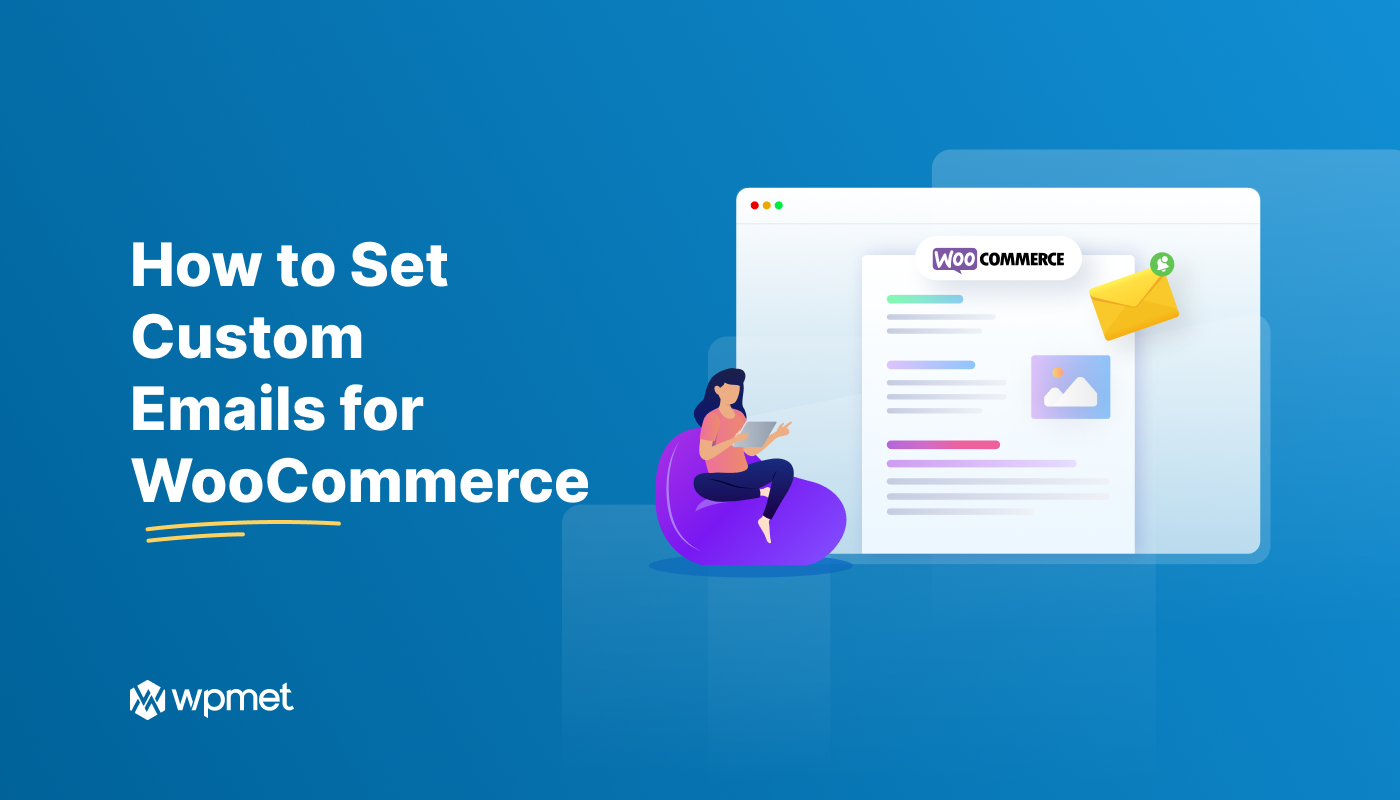
コメントを残す